Примечание.
Для доступа к этой странице требуется авторизация. Вы можете попробовать войти или изменить каталоги.
Для доступа к этой странице требуется авторизация. Вы можете попробовать изменить каталоги.
Карта сайта позволяет управлять навигацией приложения (меню) и другими параметрами Dynamics 365 for Customer Engagement, такими как редактирование меток, добавление или изменение значков и добавление или изменение элементов.
Навигация приложений
Предоставляет SiteMap структуру навигации в Dynamics 365 for Customer Engagement.
Он оценивается вместе с привилегиями безопасности для отображения параметров навигации в приложении.
Если права безопасности не предоставляют доступ на чтение к сущности, указанной в SiteMap, этот параметр навигации не будет отображаться для вас.
Элемент <Privilege> также можно использовать для указания требований привилегий для просмотра страницы, которая не связана с определенной сущностью.
Чтобы понять данные, определяющие параметры навигации приложения, сравните отображаемые в приложении данные с элементом sitemap , экспортируемым из вашей организации.
Панель навигации веб-приложения
На следующем рисунке показана панель навигации веб-приложения. Области по умолчанию: Sales (SFA), Service (CS), Marketing (MA), Settings и Help Center (HLP).

Области, доступные для выбора, отображаются в нижней части панели навигации. При выборе области область отображается в качестве выбранной области. Последнее используемое подаресу для этой области автоматически отображается. При выборе выбранной области отображаются доступные группы и вложенные группы, как показано на следующем рисунке.
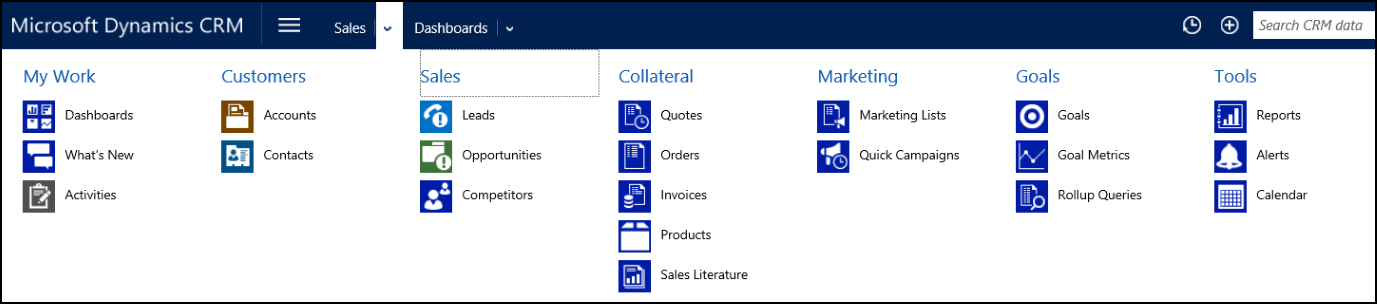
На этом изображении выбрана область "Продажи " (SFA), а группы "Моя работа", "Клиенты", " Продажи " (SFA), "Материалы", " Маркетинг " (MA), "Цели" и "Инструменты" отображаются.
Каждая группа содержит ряд вложенных объектов. При выборе подареи содержимое, определенное на карте сайта для этого подарея, отображается под панелью навигации.
Навигация Dynamics 365 для Outlook
На следующей схеме показана навигация Dynamics 365 для Outlook. Outlook представляет каждую область навигации в алфавитном порядке в представлении дерева вместо использования порядка, указанного в разделе SiteMap. Каждый пользователь может разместить область чтения в нижней части, как показано или на стороне. Они также могут скрыть его. Каждая сущность может быть настроена, чтобы определить, будет ли она отображать область чтения. Дополнительные сведения: редактируемые свойства сущности
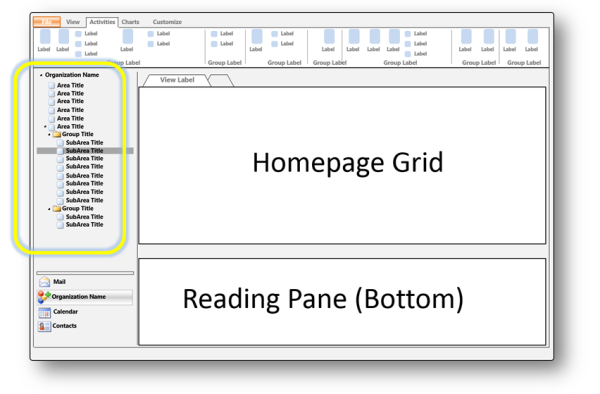
Параметры конфигурации, доступные с помощью SiteMap
В следующих разделах описаны распространенные задачи, которые можно выполнить с помощью .SiteMap
Изменение меток
Весь текст, отображаемый по умолчанию SiteMap , использует ResourceId атрибут для указания текста. Не следует изменять или удалять значения атрибутов ResourceId .
Если вы хотите изменить метку, отображаемую в элементе, используйте <Titles><Title> элементы, чтобы указать текст, который вы хотите использовать для организации или решения.
Все элементы заголовка переопределяют ResourceId значения атрибутов.
Добавление или изменение значков
<Area> Оба <SubArea> элемента имеют Icon атрибут, который можно использовать для указания размера и других характеристик изображения для отображения в виде значка.
После CRM 2015 с пакетом обновления 1 (SP1) значки для <Area> изображения пикселя 85x71 (ширина x высота), белый цвет и с 18% непрозрачность. В <SubArea> меню в качестве значков сущностей используется изображение пикселя 32x32.
![]()
В качестве источника значка следует использовать веб-ресурс ИЗОБРАЖЕНИЯ GIF, PNG или JPG. При ссылке на веб-ресурс убедитесь, что вы используете директиву веб-ресурса ($webresource:). Например, используйте Icon="$webresource:sample_/icons/MyAreaIcon1.png" , если имя веб-ресурса — "sample_/значки/MyAreaIcon1.png". Эта директива создаст зависимость, чтобы веб-ресурс не был удален до тех пор, пока элементу SiteMap не требуется.
Добавление или удаление элементов
Добавление элементов
При редактировании XML-элементов в ней SiteMapможно скопировать и вставить существующие XML-элементы, чтобы обеспечить расширенную начальную точку.
Это важно
Если создать новый элемент, он должен иметь уникальное Id значение атрибута или импорт решения завершится ошибкой.
Необходимо присвоить соответствующее префикс Id настройки издателя решений значению всех добавленных новых элементов.
Дополнительные сведения: добавление новых страниц в область
Удаление элементов
Прежде чем удалять элементы в элементе SiteMap, рассмотрите ли изменение привилегий роли безопасности для пользователей.
Каждый <SubArea> элемент, связанный со страницей сущности, оценивается с привилегиями пользователя и отображается только в том случае, если пользователю разрешено просматривать записи для этой сущности.
Если вложенная часть отображает страницу, например веб-ресурс, который не связан с определенной сущностью, можно добавить <Privilege> элементы в подаресу, чтобы связать эту страницу с привилегиями для определенного действия или доступа к сущности.
Если ни один из элементов subarea в объекте <Group> или <Area> не может просматриваться пользователем из-за своих привилегий безопасности, этот элемент не будет отображаться.
Если атрибут <SubArea>AvailableOffline не отображается во время работы пользователя Dynamics 365 для Outlook в автономном режиме, пользователи по-прежнему могут переходить к подкатере, но они увидят сообщение, указывающее, что отображаемая страница недоступна в автономном режиме.
Замечание
Мы рекомендуем использовать привилегии роли безопасности для управления доступом к областям приложения.
Если вы не хотите изменять роли безопасности, можно закомментировать узел в SiteMap XML. Комментирование узла лучше, чем удаление, так как вы всегда можете раскомментировать узел, если вы хотите восстановить его в будущем.
Группы ссылок в пределах областей
Области "Рабочая область " и " Параметры " включают несколько групп ссылок. Элемент можно использовать <Group> аналогичным образом для создания групп в других областях.
Элемент группы является обязательным, но необходимо включить <Title> элементы и <Description> элементы, которые будут отображаться в качестве группы.
Наконец, необходимо изменить <Area> элемент, чтобы добавить ShowGroups атрибут и задать для него значение true.
Добавление новых страниц в область
Используйте <SubArea> элементы для добавления новых страниц в область. Если вы хотите включить сетку для сущности, укажите уникальный идентификатор, укажите сущность с помощью Entity атрибута, а затем укажите название и описание с помощью <Title> элементов <Description> .
Чтобы отобразить пользовательскую страницу в приложении, необходимо задать Url атрибут вместо атрибута Entity . Атрибут Url может ссылаться на страницу на внешнем веб-сайте или веб-ресурсе HTML.
При ссылке на веб-ресурс HTML убедитесь, что вы используете директиву $webresource:веб-ресурса.
Например, используйте Icon="$webresource:sample_/Pages/MyCustomPage.htm" , если имя веб-ресурса HTML является sample_/Pages/MyCustomPage.htm.
Эта директива создаст зависимость, чтобы веб-ресурс HTML не был удален до тех пор, пока элементу SiteMap не требуется.
При добавлении внешней страницы из SiteMapстраницы обычно требуется передать данные в виде строки запроса на страницу.
Чтобы передать сведения об имени организации и языке пользователя и организации, используйте PassParams атрибут.
Дополнительные сведения: передача параметров в URL-адрес с помощью SiteMap
См. также
Настройка Dynamics 365 Customer Engagement
Передача параметров в URL-адрес с помощью SiteMap
Расширение модели метаданных
Настройка форм сущностей
Настройка визуализаций и панелей мониторинга
Настройка представлений сущностей
Настройка глобальных наборов параметров
Настройка команд и ленты
Конфигурация внешнего вида календаря службы
Публикация настроек
Когда следует редактировать файл настроек